Twój Chromebook może czasami wyświetlić alert informujący, że Twoje połączenie nie jest prywatne. Zwykle dzieje się tak, gdy używasz Chrome do odwiedzania różnych stron internetowych. Alert wskazuje, że Twoja przeglądarka nie może znaleźć ważnego certyfikatu prywatności na odwiedzanej stronie internetowej. Zobaczmy, co możesz zrobić z tym problemem.
Dlaczego mój Chromebook mówi, że moje połączenie nie jest prywatne?
Jeśli Twój Chromebook mówi, że połączenie nie jest prywatne, oznacza to, że odwiedzanie odpowiedniej strony internetowej nie jest bezpieczne. Być może problematyczna strona celowo wykorzystuje różne skrypty do zbierania danych o użytkownikach. Jednak wygasły lub nieprawidłowy certyfikat prywatności może również wywołać to ostrzeżenie. To samo dotyczy sytuacji, gdy administratorzy nie ustawili prawidłowo certyfikatu prywatności. W rezultacie Twoja przeglądarka nie może sprawdzić certyfikatu SSL, co może wyjaśniać, dlaczego otrzymujesz alert.
Brak certyfikatu prywatności oznacza, że Twoje dane osobowe nie są szyfrowane. W rezultacie Twoje dane są jak siedząca kaczka dla hakerów.
Co zrobić, jeśli połączenie nie jest prywatne na Chromebooku
- Nie wpisuj danych osobowych ani informacji o płatnościach. Nie podawaj danych osobowych ani żadnych szczegółów płatności w witrynie, która wywołała ten alert.
- Odśwież kartę. Odśwież wielokrotnie problematyczną kartę i sprawdź, czy alert zniknął. Może to tylko tymczasowy problem po stronie Twojego Chromebooka. Dodatkowo zamknij wszystkie karty, uruchom ponownie przeglądarkę i sprawdź wyniki.
-
Użyj trybu incognito. Tryb inkognito blokuje wszystkie śledzące pliki cookie, których używają strony internetowe do zbierania danych o zachowaniach użytkowników. Uruchom nową kartę, kliknij „Więcej opcji” (trzy kropki w Chrome) i wybierz „Nowe okno incognito”.
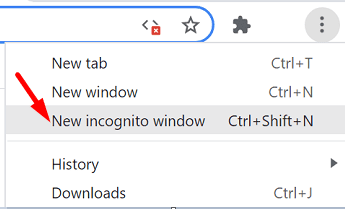
- Użyj innego połączenia. Jeśli korzystasz z publicznego połączenia Wi-Fi, przełącz się na połączenie prywatne. Na przykład możesz podłączyć Chromebooka do mobilny punkt dostępu.
-
Wyczyść pamięć podręczną przeglądarki i pliki cookie. Najszybszym sposobem na pozbycie się śledzących plików cookie jest: wyczyść pamięć podręczną przeglądarki i ciasteczka. Przejdź do „Więcej opcji”, kliknij „Historia”, a następnie wybierz „Wyczyść dane przeglądania”.

- Sprawdź ustawienia daty i godziny. Kliknij ikonę Czas, przejdź do „Ustawienia”, przewiń w dół do „Zaawansowane” i przejdź do sekcji „Data i godzina”. Upewnij się, że ustawienia daty i godziny są prawidłowe.
-
Zaktualizuj Chrome. Przejdź do „Więcej opcji”, kliknij „Pomoc” i wybierz „Informacje o Google Chrome”. Najnowsza wersja Chrome może zawierać wiele przydatnych ulepszeń w zakresie bezpieczeństwa i prywatności.

- Użyj innej przeglądarki. Możesz też przełączyć się na inną przeglądarkę i sprawdzić, czy ostrzeżenie o prywatności nadal występuje.
Wniosek
Twój Chromebook może czasami ostrzegać, że Twoje połączenie nie jest prywatne. Alert zwykle wskazuje, że przeglądarka nie może znaleźć ważnego certyfikatu prywatności w witrynie, którą próbujesz odwiedzić. Otwórz nową kartę incognito, przełącz się na połączenie prywatne i sprawdź, czy alert nadal występuje.
Czy znalazłeś inne sposoby na pozbycie się tego ostrzeżenia dotyczącego prywatności na Chromebooku? Podziel się swoimi pomysłami w komentarzach poniżej.